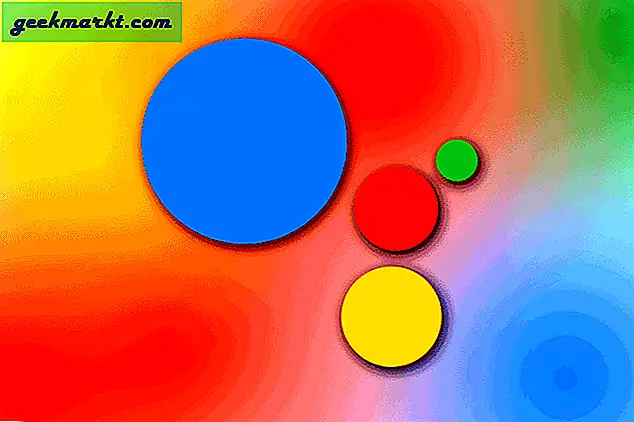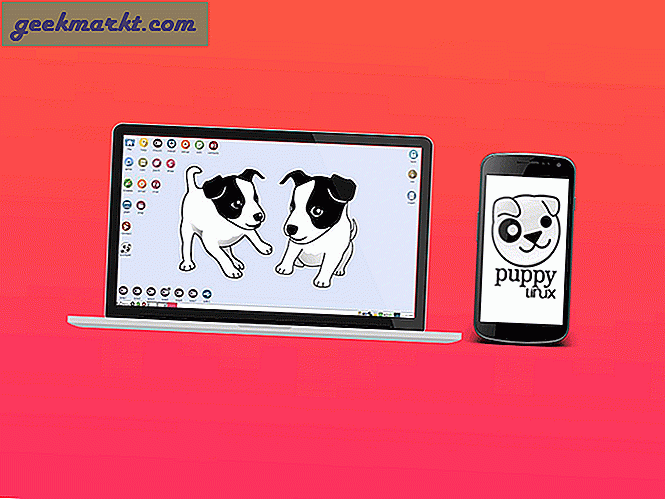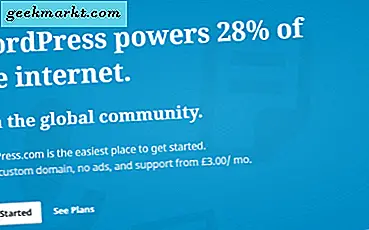iOS 13 und iPadOS 13 unterstützt jetzt benutzerdefinierte Schriftarten. Sie können zwar benutzerdefinierte Schriftarten auf beiden neuen Betriebssystemen installieren, es ist jedoch zu beachten, dass diese neu installierten Schriftarten nur in bestimmten Apps funktionieren. Eine systemweite Schriftarteinstellung wäre sinnvoller gewesen, da dies Konsistenz und Einheitlichkeit über Apps hinweg bedeutet hätte. Dennoch sind dies großartige Neuigkeiten für Menschen, die im kreativen Bereich arbeiten. Ich werde Ihnen zeigen, wie Sie benutzerdefinierte Schriftarten überall und in jeder App verwenden können.
Künstler, Schriftsteller und andere kreative Leute können jetzt verschiedene Schriftarten verwenden, während sie an ihrem Handwerk arbeiten. Schriftarten können Ihre Stimmung heben, Ihre Persönlichkeit vermitteln oder einfach nur eine positive Veränderung bewirken. Apple ist eine Partnerschaft mit Adobe eingegangen, was bedeutet, dass es in Zukunft definitiv mit Photoshop (in Kürze verfügbar) und anderen Apps zusammenarbeiten wird.
Lass uns anfangen.
Lesen Sie auch: 7 besten kreativen Schreib-Apps für Android und iOS
Installieren Sie benutzerdefinierte Schriftarten in iOS 13 und iPadOS 13
1. Fonts Manager in unterstützten Apps
Die Option für den Schriftarten-Manager ist in Apps verfügbar, die benutzerdefinierte Schriftarten unterstützen. Dies liegt daran, dass es keine systemweiten Einstellungen gibt. Sie müssen sie in jeder App aktivieren, für die Sie sie benötigen. Das bedeutet auch, dass Sie einzelne Apps auf diese Einstellung überprüfen müssen. Ein bisschen mühsam, aber so ist es vorerst. Probieren wir es in der Mail-App aus. Es ist auch für Keynote-, Pages- und Numbers-Apps verfügbar, aber das war's. Erwarten Sie, dass es bald auf anderen Apps verfügbar sein wird.
Öffnen Sie die Mail-App und klicken Sie auf eine beliebige Stelle auf dem Bildschirm, um die Standard-Apple-Tastatur zu starten.
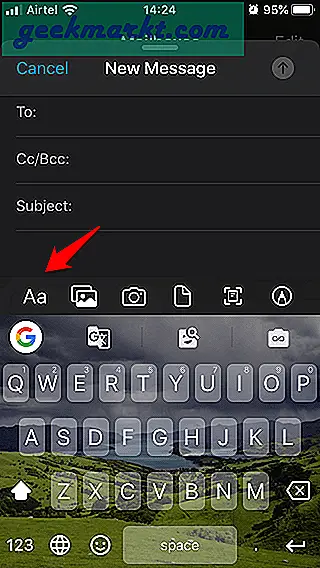
Dies funktioniert auch mit Tastatur-Apps von Drittanbietern wie Gboard. Das verwende ich, aber ich werde auch einen Screenshot für die Standardtastatur freigeben.
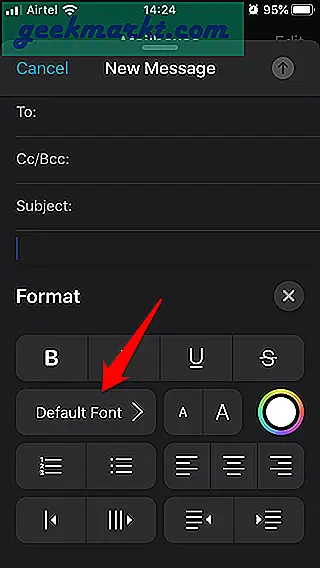
Tippen Sie auf das Aa-Symbol auf der Tastatur und wählen Sie Standardschriftart.
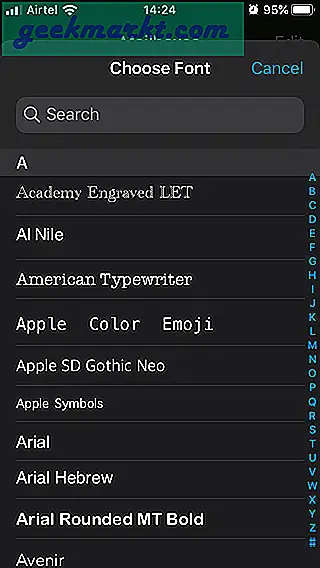
Sie können jetzt durch eine Liste der verfügbaren Schriftarten scrollen. Sie können auch nach einer Schriftart suchen, wenn Sie deren Namen kennen.
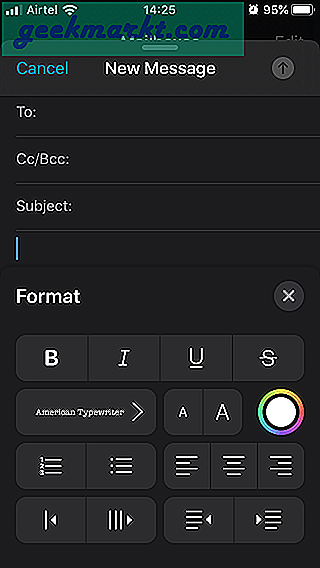
Tippen Sie auf jemanden, um es zu aktivieren. So sieht die amerikanische Schreibmaschine aus.
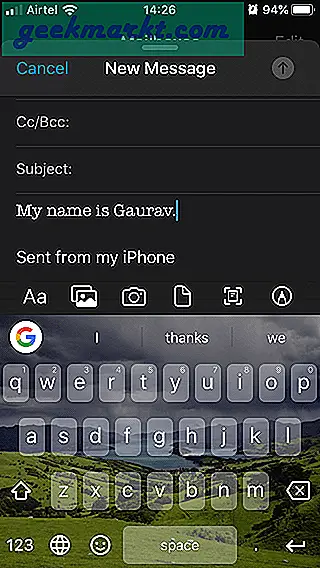
Wenn Sie die Standardtastatur verwenden, müssen Sie auf den Pfeil tippen, der nach rechts zeigt, bevor Sie die Aa-Schaltfläche sehen können.
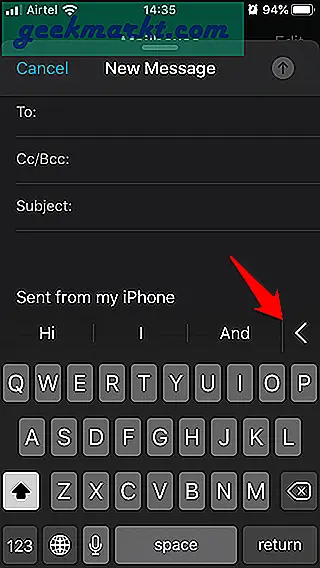
Jetzt können Sie wie zuvor auf die Schriftarten zugreifen. Durch Tippen auf die Schaltfläche Aa-Schriftart.
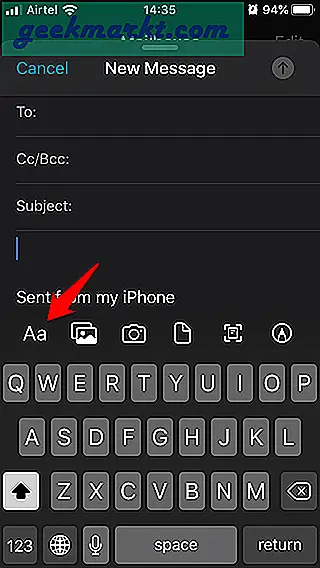
Um die Tastatur zu wechseln, tippen Sie auf das Globussymbol und wählen Sie Nächste Tastatur.
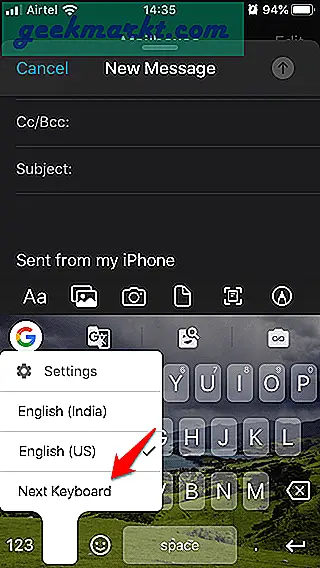
Lesen Sie auch: 7 besten Präsentations-Apps für Android- und iOS-Telefone
2. Installieren Sie benutzerdefinierte Schriftarten unter iOS 13 und iPadOS 13
Obwohl Apple großzügig genug war, um eine Reihe von Schriftarten zur Auswahl zu stellen, gibt es noch viel mehr zu entdecken. Wenn Sie wie ich sind und benutzerdefinierte Schriftarten unter iOS 13 und iPadOS 13 installieren möchten, die standardmäßig nicht verfügbar sind, können Sie sie im App Store herunterladen. Öffnen Sie den App Store und suchen Sie nach "Schriftarten", um eine Reihe von Schriftarten-Apps zu finden. Ein Beispiel für eine solche App wäre Font Diner. Installieren und starten Sie die App und tippen Sie auf Aktivieren, um alle mit der kostenlosen Version gelieferten Schriftarten zu installieren. Zum Zeitpunkt des Schreibens dieses Beitrags sind es 23. Sie können mehr freischalten, indem Sie die Premium-Version kaufen.
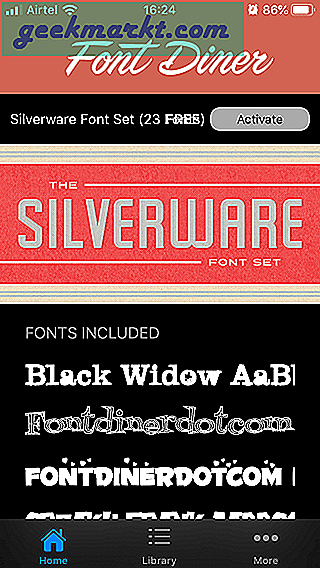
Sobald Sie die App installiert haben, finden Sie alle mit der App gelieferten Schriftarten unter Einstellungen> Allgemein> Schriftarten.
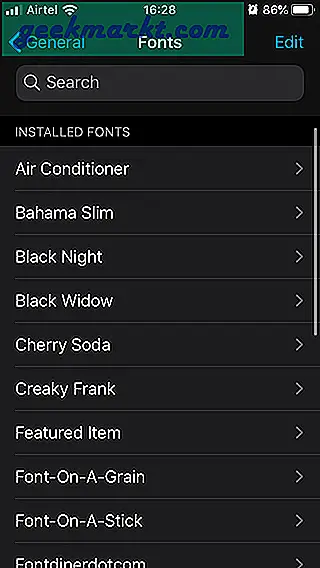
Sie können die Typografie der Schriftart überprüfen, bevor Sie sie für die Verwendung in unterstützten Apps aktivieren, indem Sie auf die Schriftart klicken.
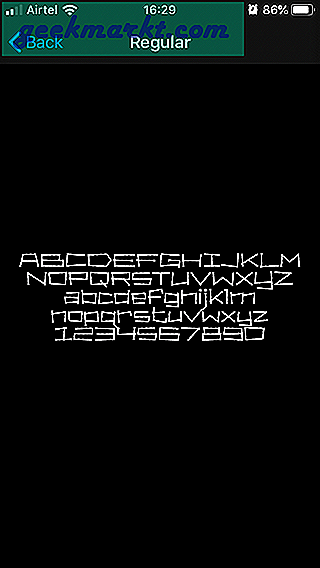
Wählen Sie die gewünschte aus und jetzt können Sie sie in unterstützten Apps wie Mail, Word usw. verwenden. Beachten Sie, dass Standardschriftarten, die mit iOS 13 vorinstalliert sind, hier nicht angezeigt werden. Diese Einstellung ist nur für Schriftarten von Drittanbietern verfügbar, die Sie separat installiert haben.
3. Verwenden von benutzerdefinierten Schriftarten überall unter iOS und iPadOS 13
Um benutzerdefinierte Schriftarten überall im System zu verwenden, müssen Sie in jeder App anstelle der derzeit unterstützten nur eine Tastatur für Schriftarten herunterladen und installieren. Wenn Sie zu dieser Tastatur wechseln, können Sie die ausgewählte Schriftart in jeder App verwenden, anstatt der Apps, die derzeit von Apple unterstützt werden und nur sehr eingeschränkt verfügbar sind.
Es stehen zwar viele Tastatur-Apps für Schriftarten zur Auswahl, ich würde Ihnen jedoch empfehlen, Cool Fonts auszuprobieren. Warum? Weil sie nicht nur einige einzigartige und beeindruckende Schriftarten bieten, sondern Sie auch Themen auswählen können, um das Aussehen Ihrer Tastatur zu gestalten. Bevor Sie eine Schriftart-Tastatur-App verwenden können, müssen Sie sie in den Einstellungen aktivieren.
Öffnen Sie Einstellungen und wählen Sie unter Coole Schriftarten die Option Tastaturen.
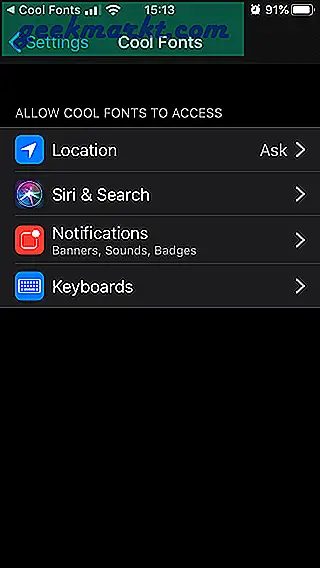
Schalten Sie nun die Option um, um sie zu aktivieren.
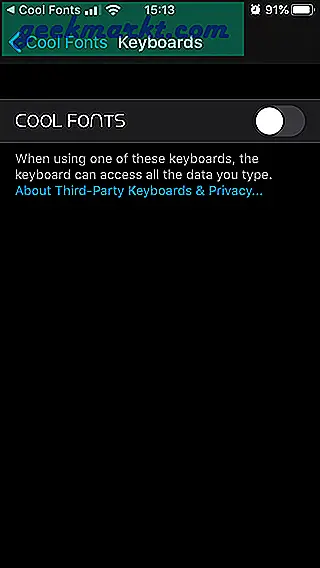
Um die Cool Fonts-Tastatur während der Eingabe aufzurufen, müssen Sie sie unter Einstellungen> Tastaturen> Tastaturen> Neue Tastatur hinzufügen aktivieren. Scrollen Sie nach unten, um Cool Fonts zu finden, die unter Tastaturen von Drittanbietern aufgeführt sind.
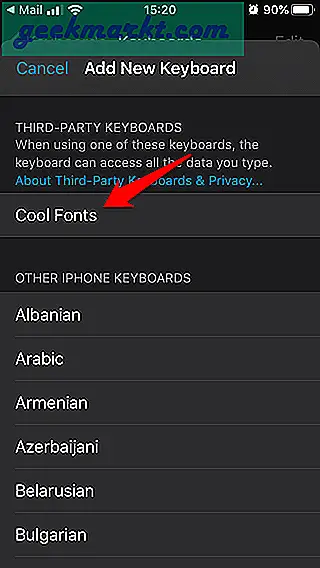
Sobald Sie fertig sind, können Sie diese Schriftarten verwenden, während Sie Ihr nächstes Meisterwerk eingeben. Kehren Sie zur Mail-App oder einer anderen App zurück und tippen Sie auf eine beliebige Stelle, um die Standardtastatur aufzurufen. Sie wissen jetzt, wie man Tastaturen wechselt (wir haben es oben besprochen). Überprüfen Sie, ob Sie zur Cool Fonts-Tastatur wechseln können.
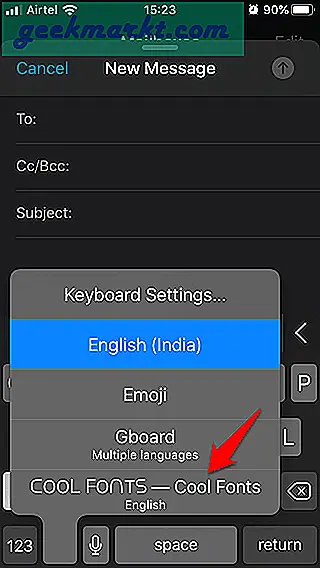
Tippen Sie auf das F-Symbol, um die Schriftart auszuwählen, die Sie eingeben möchten. Es stehen so viele Schriftarten zur Auswahl. Wenn Sie mehr benötigen, können Sie die Pro-Version verwenden, um noch mehr freizuschalten.
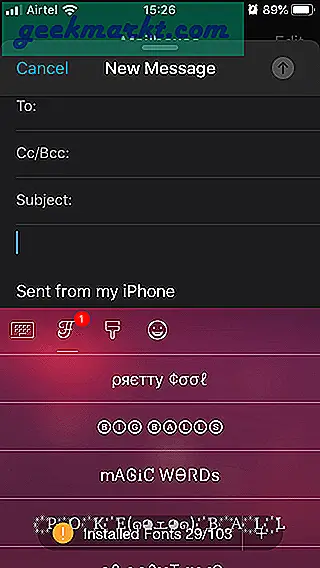
Abhängig von der von Ihnen installierten Tastatur-Tastatur-App bleibt der Standardprozess mehr oder weniger gleich. Sie aktivieren die Tastatur, aktivieren sie und wechseln schließlich über die Tastatureinstellungen zu ihr. Der Vorgang des Installierens oder Aktivierens einer neuen Tastatur für benutzerdefinierte Schriftarten bleibt unter iOS 13 und iPadOS 13 gleich.
Installieren Sie benutzerdefinierte Schriftarten in iOS 13 und iPadOS 13
Es gibt zwei Möglichkeiten, benutzerdefinierte Schriftarten zu installieren und zu verwenden. Eine ist die Standardmethode, mit der Sie neue Schriftarten installieren und dann für die Verwendung in unterstützten Apps aktivieren können. Die andere Methode besteht darin, eine spezielle Tastatur für benutzerdefinierte Schriftarten zu verwenden, mit der Sie die ausgewählte Schriftart in jeder App verwenden können. Es gibt Vor- und Nachteile von jedem.
Mit der ersten Methode können Sie Ihre Lieblingstastatur verwenden, bei der es sich um eine Apple-Tastatur oder eine Gboard-Tastatur handeln kann, die über eine Reihe von Funktionen wie Suche, YouTube- und Kartenintegration usw. verfügt. Die zweite Option beschränkt Sie auf Funktionen, die mit der Schriftartentastatur geliefert werden, ermöglicht es Ihnen jedoch, die ausgewählte Schriftart in jeder App zu verwenden.